Annons
Vad är det? Gillar du inte hur Windows 10 ser ut och agerar? Vi kan inte föreställa oss varför - operativsystemet genomgår omfattande tester och anses allmänt vara den mest stabila och roliga plattformen på marknaden.
Okej, vi skämt. Om du vill ändra hur Windows ser ut och agerar, fortsätt att läsa. Detta är några av de bästa verktygen för att anpassa Windows 10.
1. Skräddarsy Gud
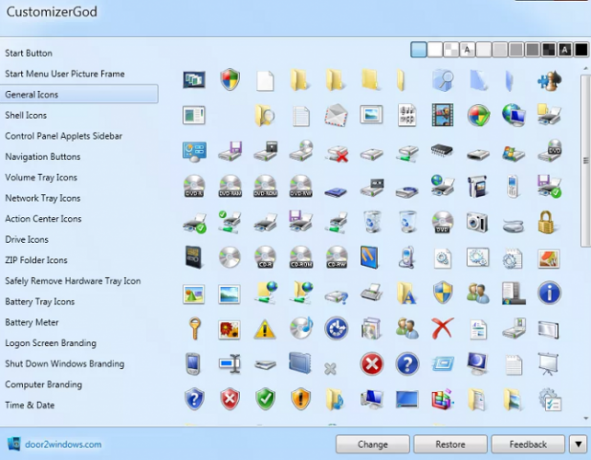
Customizer God - som är kompatibel med Windows 7, 8 och 10 - bör vara ditt go-to-verktyg för att ändra något om hur ikonerna i Windows 10 ser ut.
Det finns nya ikoner för Start-menyn, aktivitetsfältet, dina enheter, batteriet, inloggningsskärmen, tid och datum och mycket mer.
Appen är också enkel att använda. Du behöver ingen specialkunskap, bara installera den på ditt system och börja finjustera.
Ladda ner: Skräddarsy Gud (Fri)
2. TweakNow PowerPack
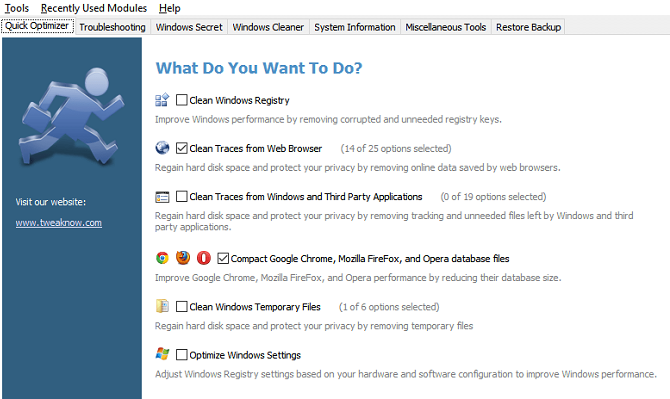
TweakNow PowerPack är mer inriktad på att anpassa hur Windows 10 agerar snarare än hur det ser ut.
Till exempel kan du ställa in en automatisk avstängning som stänger av datorn vid en viss tidpunkt, optimerar systemets RAM-användning, och skapa en speciell genväg för CPU-intensiva appar som automatiskt kan tilldela den högsta CPU-prioritetsnivån och frigöra tillräckligt BAGGE.
Och så finns det Modulen Virtual Desktop hjälper dig att ställa in fyra specialdesignade skrivbordskonfigurationer som du kan matcha med ditt humör och dina arbetsbehov.
Det finns också en meny med mer än 100 dolda Windows-inställningar, en registerrensare (som du bör använda med försiktighet) och en renoverad starthanterare.
Ladda ner: TweakNow PowerPack (Fri)
3. Winaero Tweaker
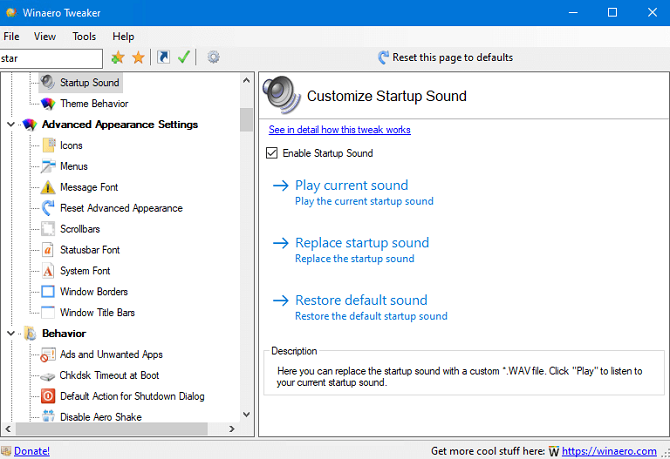
Winaero Tweaker är ett tweak-verktyg för Windows 10. Det har rullat samman flera av de gamla fristående Winaero-anpassningsapparna till ett enda gränssnitt.
Programvaran har ett enormt antal funktioner som är alldeles för många för att lista i den här artikeln. Här är ett litet exempel som ger dig en uppfattning om vad som är möjligt:
- Förhindra automatiskt "- Genväg”Läggs till i slutet av nya genvägar.
- Lägg till åtta anpassade färger till Inställningar> Anpassning> Färg meny.
- Ändra storlek på rullningsfältet.
- Inaktivera kontextmenyn Pin till Start-kontext (hur många gånger har du av misstag klickat på det när du tömde papperskorgen?).
- Lägg till filkryptering till snabbmenyn.
- Redigera storleken på fönsterkanter, titelrader och menyer.
Förutom Windows 10 är appen också kompatibel med Windows 7 och Windows 8. Appen är fortfarande under aktiv utveckling, med en ny version lanserad var tredje eller fjärde månad.
Ladda ner: Winaero Tweaker (Fri)
4. Ultimate Windows Tweaker
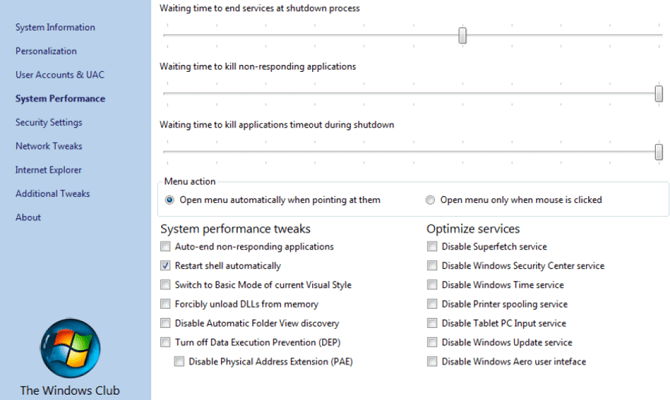
Ultimate Windows Tweaker är en lätt (495KB) och bärbar Windows-app som du kan använda för att anpassa Windows 10 (såväl som Windows 7 och 8).
Det är verkligen ett av de bästa anpassningsverktygen för Windows 10 som du hittar; det erbjuder mer än 200 Windows tweaks för dig att leka med. Du hittar sekretessjusteringar, säkerhetsjusteringar, prestandajusteringar, sammanhangsmenyjusteringar, sökjusteringar och mycket mer.
Utöver allt ovan fungerar Ultimate Windows Tweaker också som en anpassningsprogramvara för Windows 10 i aktivitetsfältet. Till exempel kan du ändra layouter för batteri, datum och tid och volym och visa eller dölja frekventa mappar och senaste filer.
Ladda ner: Ultimate Windows Tweaker (Fri)
5. Aktivitetsfältet Tweaker
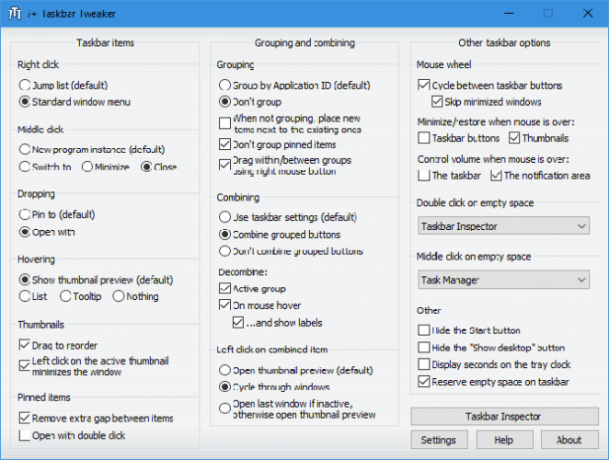
Även om Ultimate Windows Tweaker låter dig göra några ändringar i aktivitetsfältet, om du vill ha en mer helhetsnivå av kontrollen, kolla in Aktivitetsfältets Tweaker. Det är den bästa anpassningsappen för Windows 10 för aktivitetsfält.
Appen har en liten mängd övergång med de ursprungliga konfigurationsverktygen för Windows 10 i aktivitetsfältet, men merparten av vad det erbjuder kan inte uppnås genom att fikla med registret eller använda Windows egen inställningar.
Några av anpassningsfältets anpassningar som erbjuds av Taskbar Tweaker inkluderar:
- Dölj Start-knappen.
- Gruppera / gruppera inte fästade objekt.
- Aktivera / inaktivera dra för att ordna om.
- Ta bort mellanrum mellan ikoner.
- Dölj knappen Visa skrivbord.
- Låt mushjulet gå mellan knapparna på aktivitetsfältet.
Ladda ner: Aktivitetsfältet Tweaker (Fri)
6. Mappmarkör
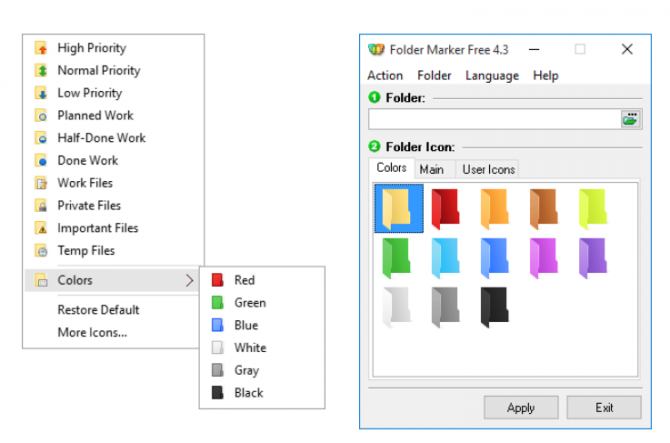
Mappmarkör handlar lika mycket om produktivitet som om anpassning. Det låter dig helt enkelt mappar med färgkod med ett enda musklick.
Men alternativen stannar inte där - du kan också ställa in mappar som Högprioritet, lågprioritet, slutförd, viktigt, och Privat. Om du arbetar med stora projekt med massor av delade filer och mappar, är det ett utmärkt sätt att hålla dig uppdaterad.
Appen kan också fungera med flera mappar samtidigt och kan ställas in med fler underkategorier för en extra kontrollnivå.
Den betalda versionen lägger till funktioner som att tillämpa utvalda ikoner på alla undermappar och lägga till anpassade ikoner.
Ladda ner: Mappmarkör (Gratis, premiumversion tillgänglig)
7. Rainmeter
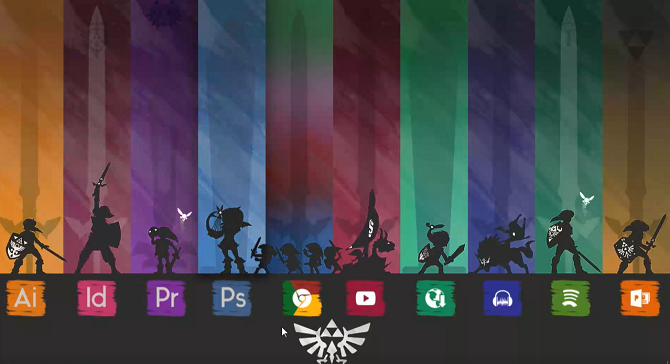
Varning: Regnmätare är något av ett kaninhål. När du väl får tag på appen och lär dig hur du skräddarsyr den efter dina behov är det svårt att sluta fikla och skapa dina egna unika Windows 10-lägen. Men om du letar efter anpassa Windows 10-skrivbordet En enkel guide till regnmätare: Windows Desktop Customization ToolRainmeter är det ultimata verktyget för att anpassa ditt Windows-skrivbord med interaktiva bakgrundsbilder, desktop-widgetar och mer. Vår enkla guide hjälper dig att skapa din egen personliga skrivbordsupplevelse på nolltid. Läs mer , det finns inget bättre verktyg.
Rainmeter arbetar med begreppet "skinn" - men det är lite av en vilseledande term. I praktiken kan en hud vara så enkel som en kalenderwidget eller så komplicerad som ett helt nytt skrivbord som visar allt från nätverksanvändning till de senaste nyheterna.
Det finns några standardmätare med regnmätare som nybörjare kan använda. För den bästa upplevelsen måste du lära dig att skapa dina egna skinn med den ultimata Windows 10 tweaker.
Ladda ner: Rainmeter (Fri)
8. UltraUXThemePatcher
Du kanske har läst våra artiklar om det bästa ljusa teman för Windows 10 och den bästa mörka teman för Windows 10.
En del av designen är allvarligt funky - men de kräver vissa externa tillägg för att fungera. Windows spelar inte fint med teman från tredje part som inte kommer direkt från Microsoft Store.
UltraUXThemePatcher är det vanligaste verktyget du behöver när du använder teman från tredje part. Med tanke på appens art kommer den att ändra dina systemfiler. Se till att du gör en fullständig säkerhetskopia av dina viktiga data och att du skapar en systemåterställningspunkt innan du går längre.
Ladda ner: UltraUXThemePatcher (Fri)
Läs mer om Windows 10-anpassning
Att anpassa Windows 10 är också en övning i tålamod. Om du inte kunde hitta det du letade efter i den här artikeln, oroa dig inte. Vi har skrivit om massor av verktyg för specifika delar av Windows någon annanstans på webbplatsen.
Oavsett om du vill ta tillbaka skrivbordsgadgetar, ändra inloggningsskärmmeddelandet eller till och med skapa dina egna interaktiva bakgrundsbilder Gör ditt skrivbord fantastiskt med en interaktiv live-tapetIngenting gör att ditt skrivbord sticker ut som en interaktiv bakgrund. Det är också en av de största övningarna för att anpassa din Windows-installation. Vi visar dig hur du enkelt gör det med Rainmeter. Läs mer , vi har täckt dig.
Dan är en brittisk expat som bor i Mexiko. Han är den verkställande redaktören för MUO: s systerwebbplats, Blocks Decoded. Vid olika tillfällen har han varit socialredaktör, kreativ redaktör och finansredaktör för MUO. Du kan hitta honom som rusar på showgolvet på CES i Las Vegas varje år (PR-folk, räcker ut!), Och han gör massor av platser bakom kulisserna...